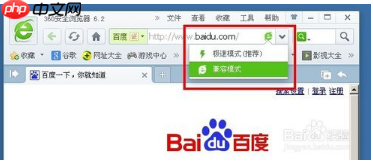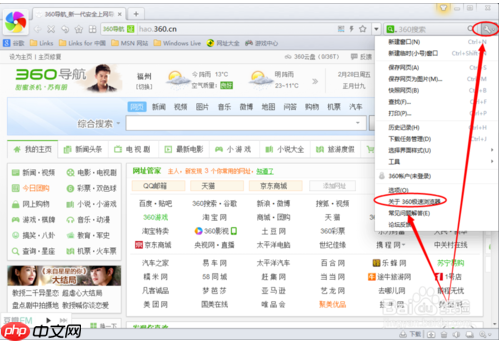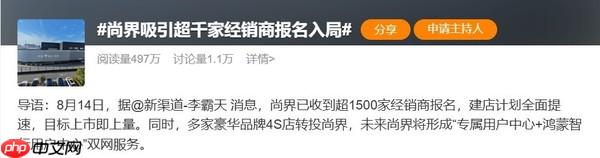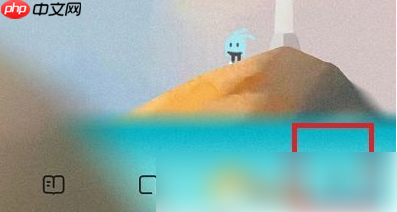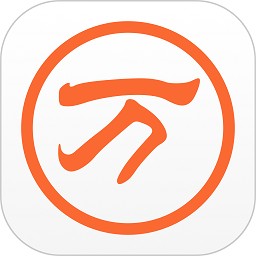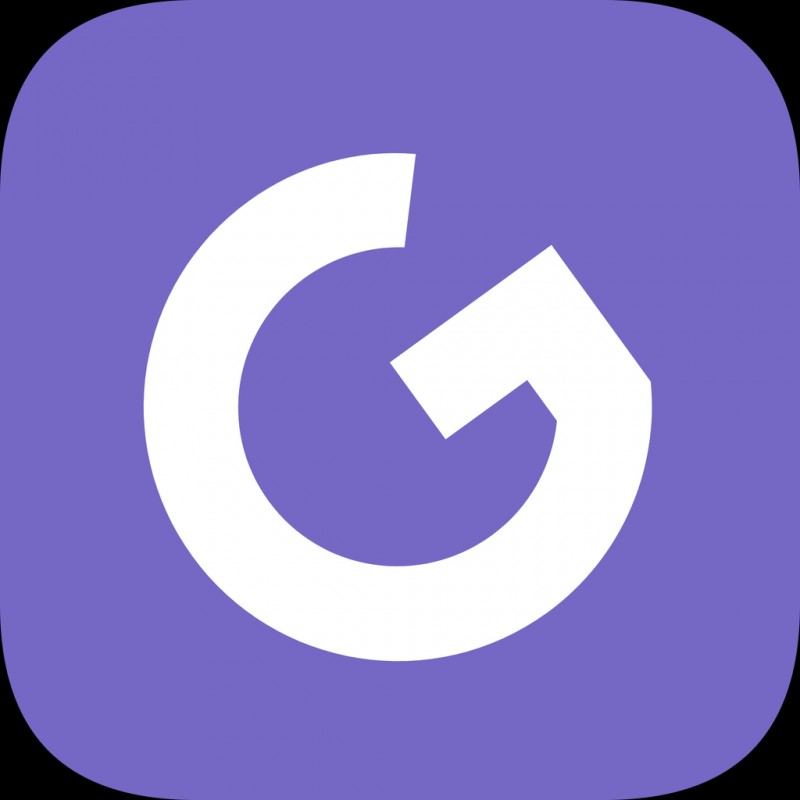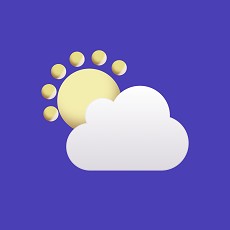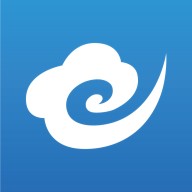谷歌浏览器无法切换输入法怎么解决?
时间:2025-08-17 11:21:37
当遇到谷歌浏览器无法正常切换输入法时,可能导致的工作影响很大。本文提供了几种解决方案,包括系统检查、修改浏览器设置及安装插件等步骤。通过这些方法可以快速解决问题,使您的工作和日常使用恢复正常。
立即进入“免费看电影的软件点击进入”;
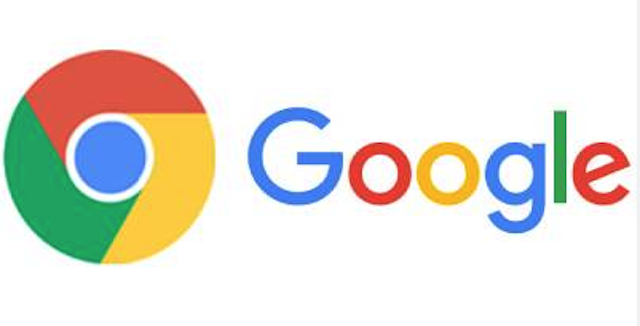
检查和重启输入法
首先,可以尝试一些基础的检查来判断问题的根源。这是最直接的排查方式。
使用非浏览器环境(比如记事本)检查输入法切换功能的可靠性,以排除谷歌浏览器之外的问题;若未兼容,需考虑操作系统的兼容性或输入法本身的兼容性设置。
如果仅仅是浏览器出问题了,尝试重启输入法相关进程。一般可在任务管理器中找到输入法相关的进程,关闭它后,系统自动重启服务,这样可能暂时解决因软件冲突引起的临时性问题。
调整浏览器设置
浏览器高级设置也会影响输入法,需调整以确保其正常运行。
关闭硬件加速功能的操作如下: 打开您的浏览器。 转到设置菜单中。 进入系统选项页面。 寻找并选择“使用硬件加速模式”这一项。 点击其后方的切换开关将其关闭,然后点击保存或应用按钮。 最后别忘了重启浏览器以确保更改生效。如果您遇到部分显卡驱动或输入法与该功能不兼容的情况时,请尝试更换其他浏览器或者软件来测试是否可以解决问题。
若问题依旧,请考虑重新启动浏览器。点击工具栏上的重启按钮或通过浏览器菜单中的关闭与重开选项执行此操作。这有助于解决一些临时性的问题。如果以上方法仍然无效,可以尝试清除缓存和Cookies。在您的浏览器设置中找到“隐私和安全”选项,然后选择“清理浏览数据”。在这里您可以自定义清理的范围,包括历史记录、密码和其他可能存储的文件。对于更复杂的修复问题,或者当上述步骤无法解决问题时,建议联系技术支持寻求专业帮助。
排除扩展程序的干扰
使用无痕模式检查特定浏览器插件可能引发的问题,确保文字输入和切换功能正常运行。
1、首先,在无痕模式下测试输入法是否可以正常切换。打开一个新的无痕窗口,在其中的输入框进行尝试。因为无痕模式默认不加载绝大多数扩展程序,如果在此模式下恢复正常,那么问题基本可以确定是某个扩展引起的。
逐步检查扩展:打开 Chrome 浏览器,导航到地址栏中输入 `chrome://extensions/` 并访问,进入扩展管理页面。首先,建议将所有已安装的扩展程序暂时关闭,然后逐一重新启用它们,并在每次启用后进行输入法测试。这样可以逐个排除可能引发问题的应用程序,直到你找到并移除或禁用它为止。
以上就是谷歌浏览器无法切换输入法怎么解决?的详细内容,更多请关注其它相关文章!
热门推荐
-
 华为浏览器恢复历史记录方法有的玩家在使用华为浏览器的时刻,不小心将史乘记载给删除掉了,然而后背或者再有需求,是以想要将其规复找回查看。那么华为浏览器史乘记载删除了怎样找回呢?华为手机浏览器史乘记载怎样规复?接下来小编就为网友带来了细致的解答,但愿能帮助到你。
华为浏览器恢复历史记录方法有的玩家在使用华为浏览器的时刻,不小心将史乘记载给删除掉了,然而后背或者再有需求,是以想要将其规复找回查看。那么华为浏览器史乘记载删除了怎样找回呢?华为手机浏览器史乘记载怎样规复?接下来小编就为网友带来了细致的解答,但愿能帮助到你。 -
 怎么删除手机浏览器历史记录我们在使用手机上面的浏览器浏览网络的时刻会留住部分记录,那么有的网友就想要删除浏览器史册记录要如何操作呢?接下来就和小编来看一下删除手机浏览器史册记录的方式吧
怎么删除手机浏览器历史记录我们在使用手机上面的浏览器浏览网络的时刻会留住部分记录,那么有的网友就想要删除浏览器史册记录要如何操作呢?接下来就和小编来看一下删除手机浏览器史册记录的方式吧 -
 手机qq浏览器如何设置极速模式 QQ浏览器APP开启极速模式方法介绍打开软件APP,加入页面点击下方我的,尔后点击右上角设置。加入页面下拉菜单点击极速浏览。进来页面下拉菜单找到极速模式按钮开启。
手机qq浏览器如何设置极速模式 QQ浏览器APP开启极速模式方法介绍打开软件APP,加入页面点击下方我的,尔后点击右上角设置。加入页面下拉菜单点击极速浏览。进来页面下拉菜单找到极速模式按钮开启。 -
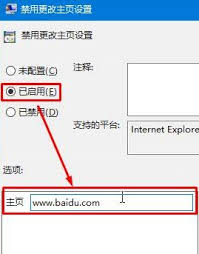 Win7系统IE浏览器主页无法更改的解决方法与步骤当windows7系统中的internetexplorer(ie)浏览器主页无法更改时,这不仅影响用户的正常浏览体验,还可能意味着系统存在安全隐患,例如主页被恶意
Win7系统IE浏览器主页无法更改的解决方法与步骤当windows7系统中的internetexplorer(ie)浏览器主页无法更改时,这不仅影响用户的正常浏览体验,还可能意味着系统存在安全隐患,例如主页被恶意 -
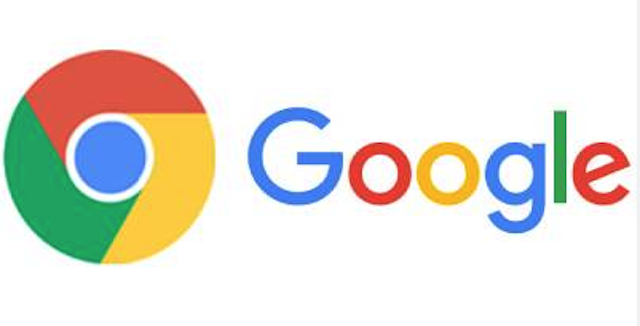 谷歌浏览器无法切换输入法怎么解决?当遇到谷歌浏览器无法正常切换输入法时,可能导致的工作影响很大。本文提供了几种解决方案,包括系统检查、修改浏览器设置及安装插件等步骤
谷歌浏览器无法切换输入法怎么解决?当遇到谷歌浏览器无法正常切换输入法时,可能导致的工作影响很大。本文提供了几种解决方案,包括系统检查、修改浏览器设置及安装插件等步骤 -
 DeepSeek无法登录在数字化时代,deepseek作为高效的信息搜索工具,已经成为了许多用户的必需品。然而,有时候用户可能会遇到无法登录的问题,这不仅让人感到沮丧,还可能影响到工作效
DeepSeek无法登录在数字化时代,deepseek作为高效的信息搜索工具,已经成为了许多用户的必需品。然而,有时候用户可能会遇到无法登录的问题,这不仅让人感到沮丧,还可能影响到工作效 -
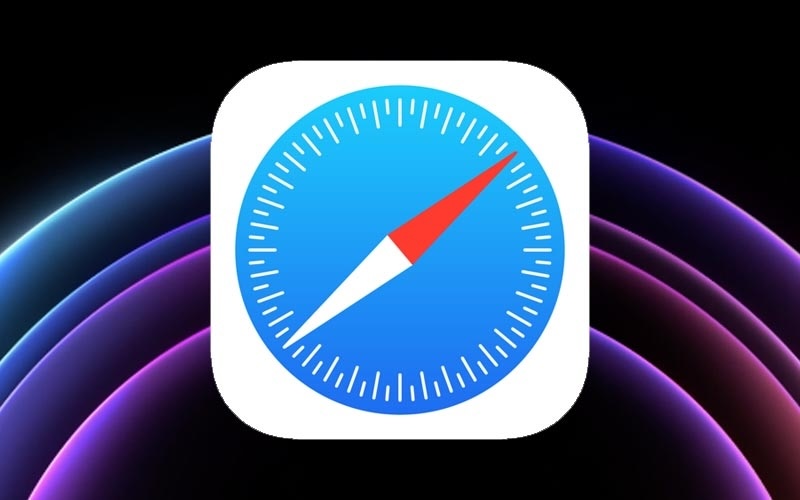 Safari浏览器无法打开网页 Safari浏览器怎么开启兼容性模式当Safari浏览器无法打开网页时,这通常意味着您无法访问互联网上的任何内容,从而严重影响您的在线活动
Safari浏览器无法打开网页 Safari浏览器怎么开启兼容性模式当Safari浏览器无法打开网页时,这通常意味着您无法访问互联网上的任何内容,从而严重影响您的在线活动 -
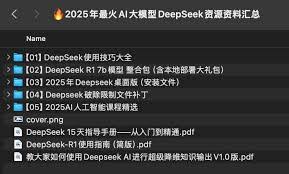 解决Deepseek无法注册:设备问题排查在尝试使用deepseek服务时,我遭遇了无法完成注册的问题。错误信息显示“当前设备存在问题”,使我难以继续下一步操作
解决Deepseek无法注册:设备问题排查在尝试使用deepseek服务时,我遭遇了无法完成注册的问题。错误信息显示“当前设备存在问题”,使我难以继续下一步操作 -
 无畏契约全部聊天怎么设置 无畏契约切换全部聊天方法介绍无畏契约切换全部聊天方法介绍:在无畏契约游戏中很多玩法还是相当多的,对于游戏中全部聊天又该如何切换呢?想必不少玩家还是不了解的,小编整理了相关内容介绍,下面一起来看看相关的信息。
无畏契约全部聊天怎么设置 无畏契约切换全部聊天方法介绍无畏契约切换全部聊天方法介绍:在无畏契约游戏中很多玩法还是相当多的,对于游戏中全部聊天又该如何切换呢?想必不少玩家还是不了解的,小编整理了相关内容介绍,下面一起来看看相关的信息。 -
 《csgo》打字怎么切换全部和队员?csgo中在聊天框切换步队聊天的攻略是按U键就能够切换统统和队员,按U键能够将聊天切换为步队聊天,发送的讯息也惟独本队成员能够看到,按Y键进行聊天时,会切换为全屏
《csgo》打字怎么切换全部和队员?csgo中在聊天框切换步队聊天的攻略是按U键就能够切换统统和队员,按U键能够将聊天切换为步队聊天,发送的讯息也惟独本队成员能够看到,按Y键进行聊天时,会切换为全屏 -
 贪吃蛇大作战如何切换账号-贪吃蛇大作战切换账号技巧贪嘴蛇大作战奈何切换账号?贪嘴蛇大作战这款游戏相信网友都知道,它有着很高的知名度,招引了越来越多的粉丝,能够说是老少皆宜
贪吃蛇大作战如何切换账号-贪吃蛇大作战切换账号技巧贪嘴蛇大作战奈何切换账号?贪嘴蛇大作战这款游戏相信网友都知道,它有着很高的知名度,招引了越来越多的粉丝,能够说是老少皆宜 -
 4399游戏盒切换账号方法有的玩家登录了4399游戏盒后,想要将目下账号退出,从新切换账号登录,然而不知道该如何弄。原来4399游戏盒是支持切换账号功能的,那么详细该何如操作呢?接下来小编就来为大伙讲解一下4399游戏盒切换账号的教程。
4399游戏盒切换账号方法有的玩家登录了4399游戏盒后,想要将目下账号退出,从新切换账号登录,然而不知道该如何弄。原来4399游戏盒是支持切换账号功能的,那么详细该何如操作呢?接下来小编就来为大伙讲解一下4399游戏盒切换账号的教程。 -
 梦幻西游属性点怎么切换梦幻西游切换属性点教程是:1.起首即是要去长安找云游神仙,在他那处能够进行属性的分派以及退换,如许就好了;2.在进行属性切换的时刻,会有一个包罗能否保留在云游神仙的混沌瑶池的,当然是需求保留的。
梦幻西游属性点怎么切换梦幻西游切换属性点教程是:1.起首即是要去长安找云游神仙,在他那处能够进行属性的分派以及退换,如许就好了;2.在进行属性切换的时刻,会有一个包罗能否保留在云游神仙的混沌瑶池的,当然是需求保留的。 -
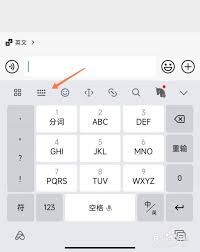 如何切换成手写输入法键盘首段:在日常使用手机或电脑进行文字输入时,有时手写输入能带来更便捷、自然的体验。无论是在记录灵感、书写文字内容还是进行一些特定场景的输入时,手写输入法键盘都能发挥独特优势。那么,如何切换成手写输入法键盘呢?下面将为您详细介绍具体的操作方法。手机端切换手写输入法
如何切换成手写输入法键盘首段:在日常使用手机或电脑进行文字输入时,有时手写输入能带来更便捷、自然的体验。无论是在记录灵感、书写文字内容还是进行一些特定场景的输入时,手写输入法键盘都能发挥独特优势。那么,如何切换成手写输入法键盘呢?下面将为您详细介绍具体的操作方法。手机端切换手写输入法 -
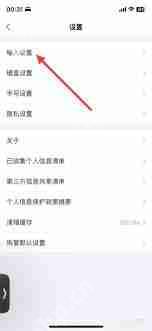 搜狗输入法如何设置造词搜狗输入法凭借丰富功能受到广泛欢迎,特别造词功能极大提升输入速度。详述如何开启此功能。电脑端搜狗输入法造词设置转至设置页面:于设备内,定位搜狗输入法图示,双击进入
搜狗输入法如何设置造词搜狗输入法凭借丰富功能受到广泛欢迎,特别造词功能极大提升输入速度。详述如何开启此功能。电脑端搜狗输入法造词设置转至设置页面:于设备内,定位搜狗输入法图示,双击进入 -
 搜狗输入法怎么设置搜索引擎搜狗输入法是一款很好用的输入法,有好多的玩家比较好奇搜狗输入法怎样设置搜索引擎呢?而今就来看一下小编带来的搜狗输入法设置搜索引擎的方式吧
搜狗输入法怎么设置搜索引擎搜狗输入法是一款很好用的输入法,有好多的玩家比较好奇搜狗输入法怎样设置搜索引擎呢?而今就来看一下小编带来的搜狗输入法设置搜索引擎的方式吧 -
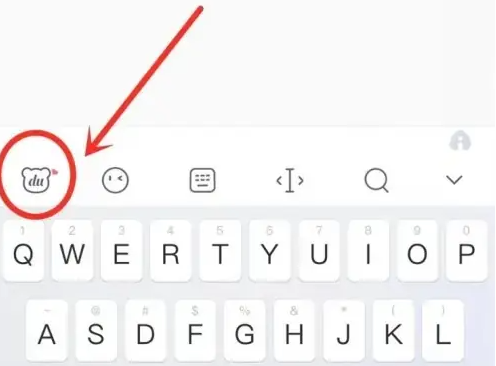 百度输入法定制版怎么关闭 百度输入法关闭卡片推荐教程进来手机键盘,点击【du】图标。加入菜单面板,点击【更多设置】选项。进入到设置页面,点击【输入设置】选项
百度输入法定制版怎么关闭 百度输入法关闭卡片推荐教程进来手机键盘,点击【du】图标。加入菜单面板,点击【更多设置】选项。进入到设置页面,点击【输入设置】选项 -
 soul距离显示不小心关掉了怎么打开 soul距离显示关掉了怎么打开方法soul距离显示关掉了怎么打开方法:对于soul这款软件想必很多用户还是了解的,当然在这款软件中距离显示不小心关掉了如何重新打开呢?小编整理了相关内容介绍,下面一起来看看相关的信息。
soul距离显示不小心关掉了怎么打开 soul距离显示关掉了怎么打开方法soul距离显示关掉了怎么打开方法:对于soul这款软件想必很多用户还是了解的,当然在这款软件中距离显示不小心关掉了如何重新打开呢?小编整理了相关内容介绍,下面一起来看看相关的信息。 -
 崩坏星穹铁道每日任务怎么开启 崩坏星穹铁道每日任务几级开启介绍崩坏星穹铁道每日任务几级开启介绍:在崩坏星穹铁道游戏中很多玩法还是相当多的,对于游戏中每日任务又该如何开启呢?想必不少玩家还是不了解的,小编整理了每日任务几级开启介绍,下面一起来看看相关的信息。
崩坏星穹铁道每日任务怎么开启 崩坏星穹铁道每日任务几级开启介绍崩坏星穹铁道每日任务几级开启介绍:在崩坏星穹铁道游戏中很多玩法还是相当多的,对于游戏中每日任务又该如何开启呢?想必不少玩家还是不了解的,小编整理了每日任务几级开启介绍,下面一起来看看相关的信息。 -
 文字玩出花徐总档次怎么过 文字玩出花找到十二个不符合徐总档次的地方通关攻略文字玩出花找到十二个不符合徐总档次的地方通关攻略:在文字玩出花游戏中很多解谜关卡还是相当多的,当然这些关卡玩起来也是非常有特色。小编整理了徐总档次关卡详解,下面一起来看看相关的信息。
文字玩出花徐总档次怎么过 文字玩出花找到十二个不符合徐总档次的地方通关攻略文字玩出花找到十二个不符合徐总档次的地方通关攻略:在文字玩出花游戏中很多解谜关卡还是相当多的,当然这些关卡玩起来也是非常有特色。小编整理了徐总档次关卡详解,下面一起来看看相关的信息。 -
 文字玩出花大嫂回家怎么过 文字玩出花大嫂回家在大嫂回来前收拾好房间通关攻略文字玩出花大嫂回家在大嫂回来前收拾好房间通关攻略:在文字玩出花游戏中很多解密关卡还是相当多的,同时这些关卡玩起来也是相当有特色。小编整理了大嫂回家关卡详解,下面一起来看看相关的信息。
文字玩出花大嫂回家怎么过 文字玩出花大嫂回家在大嫂回来前收拾好房间通关攻略文字玩出花大嫂回家在大嫂回来前收拾好房间通关攻略:在文字玩出花游戏中很多解密关卡还是相当多的,同时这些关卡玩起来也是相当有特色。小编整理了大嫂回家关卡详解,下面一起来看看相关的信息。 -
 梦幻西游手游须弥海法宝怎么选择 须弥海法宝搭配推荐,')梦幻西游手游须弥海法宝怎样选择?新门派须弥海是人族法系门派,法宝方面的选择自然是附灵玉为主,再搭配其他退守法宝大概风袋无量经之类,切实其实法宝搭配建议这边为
梦幻西游手游须弥海法宝怎么选择 须弥海法宝搭配推荐,')梦幻西游手游须弥海法宝怎样选择?新门派须弥海是人族法系门派,法宝方面的选择自然是附灵玉为主,再搭配其他退守法宝大概风袋无量经之类,切实其实法宝搭配建议这边为 -
 苹果11如何强制关机屏幕动不了怎么解决_苹果11手机强制关机没反应苹果11如何强制关机屏幕动不了怎么解决呢,很多用户都会遇到图片卡住,屏幕也动不了,关机也关不了的问题,具体应该怎么解决最有效呢,跟着小编一起来了解一下强制关机的办法。
苹果11如何强制关机屏幕动不了怎么解决_苹果11手机强制关机没反应苹果11如何强制关机屏幕动不了怎么解决呢,很多用户都会遇到图片卡住,屏幕也动不了,关机也关不了的问题,具体应该怎么解决最有效呢,跟着小编一起来了解一下强制关机的办法。 -
 苹果手机放口袋里总是被误触怎么办_苹果手机误触怎么解决iphone放在口袋里老是误触,偶然不小心打电话给某个人还要注释个半天,那苹果手机放口袋里老是被误触怎么办?一起来看看吧~
苹果手机放口袋里总是被误触怎么办_苹果手机误触怎么解决iphone放在口袋里老是误触,偶然不小心打电话给某个人还要注释个半天,那苹果手机放口袋里老是被误触怎么办?一起来看看吧~ -
 耳机接触不良的小妙招 5个方法解决耳机接触不良的问题1、酒精擦拭法。首先,准备好酒精后,那一条抹布稍微沾点酒精,然后轻轻的沿耳机插头擦拭一圈,稍等片刻后再插入耳机孔转一转,看看是否能解决。2、吹风筒。使用吹风筒对着耳机的插头吹,注意在吹的时候不要靠的太近,热度建议调成中档
耳机接触不良的小妙招 5个方法解决耳机接触不良的问题1、酒精擦拭法。首先,准备好酒精后,那一条抹布稍微沾点酒精,然后轻轻的沿耳机插头擦拭一圈,稍等片刻后再插入耳机孔转一转,看看是否能解决。2、吹风筒。使用吹风筒对着耳机的插头吹,注意在吹的时候不要靠的太近,热度建议调成中档 -
 打卡机指纹按不上去原因 解决方法智能指纹打卡机打指纹没有反应原因分析:1、打卡人的手指温度低或安装的智能指纹考勤机环境温度低2、手指太湿、太干、有异物敷在指纹或指纹玻片上3、打卡机的指纹头进水或排线损坏4、打卡机太阳光直射或反射智能指纹打卡机打指纹没有
打卡机指纹按不上去原因 解决方法智能指纹打卡机打指纹没有反应原因分析:1、打卡人的手指温度低或安装的智能指纹考勤机环境温度低2、手指太湿、太干、有异物敷在指纹或指纹玻片上3、打卡机的指纹头进水或排线损坏4、打卡机太阳光直射或反射智能指纹打卡机打指纹没有 -
 电信卡信号差怎么办 解决方法教给大家1、首先我们要了解信号差的原因,是因为手机还是手机卡,还是我们所熟知的地区原因,这样才能对症下药。2、接下来,我们可以把手机卡取下来安装到其它电信4G手机上看看信号是否正常。检测下是卡的问题还是手机的问题。3、针对上述这
电信卡信号差怎么办 解决方法教给大家1、首先我们要了解信号差的原因,是因为手机还是手机卡,还是我们所熟知的地区原因,这样才能对症下药。2、接下来,我们可以把手机卡取下来安装到其它电信4G手机上看看信号是否正常。检测下是卡的问题还是手机的问题。3、针对上述这